프린터 설정
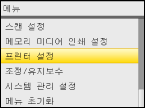 |
|
프린터에 대한 모든 설정이 간단한 설명과 함께 나열됩니다. 기본 설정에는 칼표(
 )가 표시됩니다. )가 표시됩니다. |
|
참고
|
별표(*)별표(*) 마크가 있는 설정은 MF8580Cdw에서만 사용할 수 있습니다.
설정 우선 순위응용 프로그램이나 프린터 드라이버에서 지정된 설정은 기기에서 지정된 설정보다 우선합니다. 이 단원에 나오는 설정은 UNIX처럼 기기의 프린터 드라이버를 사용할 수 없는 운영 체제에서 인쇄할 경우에 유용합니다.
설정 사용 가능 여부이 단원에 나오는 모든 프린터 설정은 <용지크기 치환>(용지크기 치환)을 제외하고 PCL 인쇄에만 사용할 수 있습니다. 예를 들어, UFRII LT 프린터 드라이버를 사용하여 인쇄하는 경우에는 이러한 설정을 지정할 필요가 없습니다.
|
부 *
인쇄 매수를 설정합니다.
|
1
 ~ 99(부) ~ 99(부) |

 <프린터 설정>
<프린터 설정> 

 <부>
<부> 

 인쇄 매수 설정
인쇄 매수 설정  <확정>
<확정> 

양면인쇄 *
양면에 인쇄할지 여부를 선택합니다.
|
해제
 설정 |

 <프린터 설정>
<프린터 설정> 

 <양면인쇄>
<양면인쇄> 

 <해제> 또는 <설정> 선택
<해제> 또는 <설정> 선택 



기본 용지 *
인쇄할 용지의 크기와 유형에 대한 기본 설정을 선택합니다.
|
참고
|
|
<기본 용지 크기> 및 <기본 용지 크기>는 별도로 지정할 수 없습니다. <기본 용지 크기> 화면에서 용지 크기를 지정한 다음 <기본 용지 크기> 화면에서 용지 종류를 지정합니다.
|
기본 용지 크기
인쇄할 용지의 크기에 대한 기본 설정을 선택합니다.
|
A4
 A5 B5 LTR LGL STMT EXEC No. 10 (COM10)
Monarch
DL
ISO-C5
|
기본 용지 크기
인쇄할 용지의 유형에 대한 기본 설정을 선택합니다.
|
보통용지 1(60-74 g/m²)
보통용지 2 (70-84 g/m²)  보통용지 3(75-90 g/m²)
재생용지
색상지 두꺼운 용지 1(86-119 g/m²) 두꺼운 용지 2(120-128 g/m²) 두꺼운용지 3 (129-163 g/m²) 코트지 1(100-110 g/m²) 코트지 2(120-130 g/m²) 코트지 3(155-165 g/m²) 코트지 4(210-220 g/m²) OHP필름 라벨용지 봉투 |
|
참고
|
|
<기본 용지 크기>에서 용지 크기로 봉투(<No. 10 (COM10)>, <Monarch>, <DL> 또는 <ISO-C5>)를 선택한 경우 용지 종류로 <봉투>만 사용할 수 있습니다.
|

 <프린터 설정>
<프린터 설정> 

 <기본 용지>
<기본 용지> 

 용지 크기 선택
용지 크기 선택 

 용지 종류 선택
용지 종류 선택 



용지크기 치환
A4 및 LTR 크기 용지 중 하나만 적재되고 다른 하나는 적재되지 않은 경우 인쇄 용지를 전환할지 여부를 선택합니다. 기기에서 프린터 설정 구성
|
해제
 설정 |
인쇄 품질 *
토너 농도 및 이미지 데이터 처리 방법 등 인쇄 품질을 지정합니다.
농도
각 토너 색상의 인쇄 농도를 지정합니다. 이 값이 클수록 농도가 진해집니다.
|
옐로우
17단계
마젠타
17단계
시안
17단계
블랙
17단계
|

 <프린터 설정>
<프린터 설정> 

 <인쇄 품질>
<인쇄 품질> 

 <농도>
<농도> 

 토너 색상 선택
토너 색상 선택

 토너 농도 지정
토너 농도 지정  <확정>
<확정>  <확정>
<확정> 

토너농도 (미세조정)
각 토너 색상의 토너 농도를 조정합니다. 진한 영역(<높음>), 중간 영역(<중간농도>) 및 연한 영역(<낮음>)의 농도를 개별적으로 조정할 수 있습니다.
|
옐로우
높음
17단계
중간농도
17단계
낮음
17단계
마젠타
높음
17단계
중간농도
17단계
낮음
17단계
시안
높음
17단계
중간농도
17단계
낮음
17단계
블랙
높음
17단계
중간농도
17단계
낮음
17단계
|
|
참고
|
|
<토너절약>이 활성화된 경우 <토너농도 (미세조정)>에 대해 지정된 설정이 비활성화됩니다.
|

 <프린터 설정>
<프린터 설정> 

 <인쇄 품질>
<인쇄 품질> 

 <농도>
<농도> 

 <토너농도 (미세조정)>
<토너농도 (미세조정)>  토너 색상 선택
토너 색상 선택 

 <높음>, <중간농도> 또는 <낮음> 선택
<높음>, <중간농도> 또는 <낮음> 선택 
 토너 농도 지정
토너 농도 지정  <설정하였습니다.>가 표시될 때까지 <확정>을 반복적으로 누릅니다.
<설정하였습니다.>가 표시될 때까지 <확정>을 반복적으로 누릅니다. 

토너절약
토너 소모를 줄일지 여부를 선택합니다.
|
해제
 설정 |
|
중요
|
|
이 설정이 활성화된 경우 세밀한 선과 농도가 옅게 인쇄된 부분이 흐려질 수 있습니다.
|

 <프린터 설정>
<프린터 설정> 

 <인쇄 품질>
<인쇄 품질> 

 <토너절약>
<토너절약> 

 <해제> 또는 <설정> 선택
<해제> 또는 <설정> 선택 



계조
계조를 재현할 데이터 처리 방법을 선택합니다. <높음 1>보다 나은 품질로 인쇄하려면 <높음 2>를 선택합니다.
|
높음 1
 높음 2
|

 <프린터 설정>
<프린터 설정> 

 <인쇄 품질>
<인쇄 품질> 

 <계조>
<계조> 

 <높음 1> 또는 <높음 2> 선택
<높음 1> 또는 <높음 2> 선택 



특수 스무딩 모드
매끄러운 마감으로 문서를 인쇄하려면 스무딩 모드를 선택합니다. <통신모드 1>(기본값)의 인쇄 결과가 만족스럽지 못하면 다른 방법을 사용하여 다시 인쇄할 수 있습니다.
|
통신모드 1
 통신모드 2
통신모드 3
통신모드 4
통신모드 5
통신모드 6
|

 <프린터 설정>
<프린터 설정> 

 <인쇄 품질>
<인쇄 품질> 

 <특수 스무딩 모드>
<특수 스무딩 모드> 

 스무딩 모드 선택
스무딩 모드 선택 



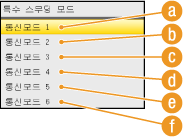
 <통신모드 1>
<통신모드 1>
진한 색상의 텍스트 테두리, 선 및 그래픽을 매끄럽게 인쇄합니다. 이 설정은 대부분의 인쇄 유형에서 권장됩니다.
 <통신모드 2>
<통신모드 2>
그래픽의 테두리와 내부 중간톤을 모두 매끄럽게 인쇄합니다.
 <통신모드 3>
<통신모드 3>
중간톤 배경에 진한 색상의 텍스트와 선을 매끄럽게 인쇄합니다.
 <통신모드 4>
<통신모드 4>
개체(텍스트, 선, 그래픽 및 사진 이미지)의 테두리를 매끄럽게 인쇄합니다.
 <통신모드 5>
<통신모드 5>
이미지와 하프톤을 고르게 인쇄합니다.
 <통신모드 6>
<통신모드 6>
전체 개체를 매끄럽게 인쇄합니다.
|
참고
|
|
<하프톤>(하프톤), <통신모드 1>, <통신모드 2>, <통신모드 3> 및 <통신모드 4>에 대해 <오차확산>이 활성화된 경우 인쇄물에 <통신모드 6>과 동일한 효과를 적용합니다.
|
회선 제어
선을 재현할 데이터 처리 방법을 선택합니다. <해상도 우선>이 선택된 경우 선이 텍스트처럼 선명하게 처리됩니다. <계조 우선>이 선택된 경우 선이 그래픽으로 처리되고 그래픽과 유사한 색조와 계조로 인쇄됩니다.
|
해상도 우선
 계조 우선
|

 <프린터 설정>
<프린터 설정> 

 <인쇄 품질>
<인쇄 품질> 

 <회선 제어>
<회선 제어> 

 <해상도 우선> 또는 <계조 우선> 선택
<해상도 우선> 또는 <계조 우선> 선택 



레이아웃 *
제본 위치 및 여백 값과 같은 페이지 레이아웃 설정을 지정합니다.
제본위치
용지의 제본 위치를 선택합니다(긴 쪽 또는 짧은 쪽). 양면 인쇄의 경우 정확한 레이아웃을 구현하기 위해 이미지 방향이 자동으로 정렬됩니다.  는 여백을 나타냅니다.
는 여백을 나타냅니다.
 는 여백을 나타냅니다.
는 여백을 나타냅니다.제본 위치가 용지의 긴 쪽에 있는 경우:
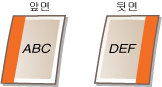 |
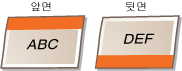 |
제본 위치가 용지의 짧은 쪽에 있는 경우:
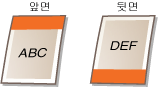 |
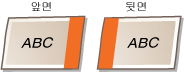 |
|
긴 가장자리
 짧은 가장자리
|
|
참고
|
|
이 설정만으로 제본 여백을 생성할 수 없습니다. 선택한 제본 위치에 대해 제본 여백을 설정하려면 이 설정을 <중앙여백> 설정과 함께 사용하십시오.
|

 <프린터 설정>
<프린터 설정> 

 <레이아웃>
<레이아웃> 

 <제본위치>
<제본위치> 

 <긴 가장자리> 또는 <짧은 가장자리> 선택
<긴 가장자리> 또는 <짧은 가장자리> 선택 



중앙여백
<제본위치> 설정에서 선택한 제본 위치에 적용할 제본 여백을 지정합니다.
|
-50.0 ~ ±0
 ~ +50.0(mm) ~ +50.0(mm) |
|
중요
|
|
이 설정으로 인해 인쇄 데이터가 인쇄 가능한 영역 밖으로 이동하면 인쇄 가능한 영역 바깥 부분은 인쇄되지 않습니다.
|

 <프린터 설정>
<프린터 설정> 

 <레이아웃>
<레이아웃> 

 <중앙여백>
<중앙여백> 

 제본 여백 지정
제본 여백 지정 <확정>
<확정> 

짧은 가장자리 이동 (앞면)
용지 앞면에 짧은 쪽에 대한 오프셋 값을 설정하여 인쇄 위치를 지정합니다. 값을 늘리면 인쇄 위치가 오른쪽으로 이동합니다. 값을 줄이면 인쇄 위치가 왼쪽으로 이동합니다.
|
-50.0 ~ ±0
 ~ +50.0(mm) ~ +50.0(mm) |
|
중요
|
|
이 설정으로 인해 인쇄 데이터가 인쇄 가능한 영역 밖으로 이동하면 인쇄 가능한 영역 바깥 부분은 인쇄되지 않습니다.
|
|
참고
|
|
이 설정을 <긴 가장자리 이동 (앞면)>, <짧은 가장자리 이동 (뒷면)> 및 <긴 가장자리 이동 (뒷면)>과 함께 지정할 수 있습니다. 예를 들어, 4개의 설정을 모두 지정하면 인쇄 위치가 아래 그림에 나오는 것처럼 변경됩니다.
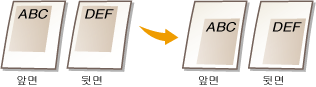 오프셋 설정을 <중앙여백> 설정과 함께 지정하면 지정한 값이 함께 추가됩니다.
|

 <프린터 설정>
<프린터 설정> 

 <레이아웃>
<레이아웃> 

 <짧은 가장자리 이동 (앞면)>
<짧은 가장자리 이동 (앞면)> 

 오프셋 값 지정
오프셋 값 지정  <확정>
<확정> 

긴 가장자리 이동 (앞면)
용지 앞면에 긴 쪽에 대한 오프셋 값을 설정하여 인쇄 위치를 지정합니다. 값을 늘리면 인쇄 위치가 아래쪽으로 이동합니다. 값을 줄이면 인쇄 위치가 위쪽으로 이동합니다.
|
-50.0 ~ ±0
 ~ +50.0(mm) ~ +50.0(mm) |
|
중요
|
|
이 설정으로 인해 인쇄 데이터가 인쇄 가능한 영역 밖으로 이동하면 인쇄 가능한 영역 바깥 부분은 인쇄되지 않습니다.
|

 <프린터 설정>
<프린터 설정> 

 <레이아웃>
<레이아웃> 

 <긴 가장자리 이동 (앞면)>
<긴 가장자리 이동 (앞면)> 

 오프셋 값 지정
오프셋 값 지정  <확정>
<확정> 

짧은 가장자리 이동 (뒷면)
용지 뒷면에 짧은 쪽에 대한 오프셋 값을 설정하여 인쇄 위치를 지정합니다. 값을 늘리면 인쇄 위치가 오른쪽으로 이동합니다. 값을 줄이면 인쇄 위치가 왼쪽으로 이동합니다.
|
-50.0 ~ ±0
 ~ +50.0(mm) ~ +50.0(mm) |
|
중요
|
|
이 설정으로 인해 인쇄 데이터가 인쇄 가능한 영역 밖으로 이동하면 인쇄 가능한 영역 바깥 부분은 인쇄되지 않습니다.
|

 <프린터 설정>
<프린터 설정> 

 <레이아웃>
<레이아웃> 

 <짧은 가장자리 이동 (뒷면)>
<짧은 가장자리 이동 (뒷면)> 

 오프셋 값 지정
오프셋 값 지정 <확정>
<확정> 

긴 가장자리 이동 (뒷면)
용지 뒷면에 긴 쪽에 대한 오프셋 값을 설정하여 인쇄 위치를 지정합니다. 값을 늘리면 인쇄 위치가 아래쪽으로 이동합니다. 값을 줄이면 인쇄 위치가 위쪽으로 이동합니다.
|
-50.0 ~ ±0
 ~ +50.0(mm) ~ +50.0(mm) |
|
중요
|
|
이 설정으로 인해 인쇄 데이터가 인쇄 가능한 영역 밖으로 이동하면 인쇄 가능한 영역 바깥 부분은 인쇄되지 않습니다.
|

 <프린터 설정>
<프린터 설정> 

 <레이아웃>
<레이아웃> 

 <긴 가장자리 이동 (뒷면)>
<긴 가장자리 이동 (뒷면)> 

 오프셋 값 지정
오프셋 값 지정  <확정>
<확정> 

자동 에러스킵 *
인쇄 데이터에 에러가 발생하면 자동으로 에러 스킵을 수행하여 에러를 무시하고 계속 인쇄할지 여부를 선택합니다. <해제>가 선택된 경우 조작 패널을 사용하여 에러 스킵을 수행할 수 있습니다.
|
해제
 설정 |
|
참고
|
|
에러 스킵은 인쇄 데이터의 에러를 무시하므로 문서가 정확히 인쇄되지 않을 수도 있습니다.
수동으로 에러 스킵을 수행할 수 있습니다.
 (시스템상황) (시스템상황)  <복사/인쇄 작업> <복사/인쇄 작업>  <작업상황> <작업상황>  에러를 포함한 문서 선택 에러를 포함한 문서 선택  <에러스킵> <에러스킵> |

 <프린터 설정>
<프린터 설정> 

 <자동 에러스킵>
<자동 에러스킵> 

 <해제> 또는 <설정> 선택
<해제> 또는 <설정> 선택 



타임아웃 *
기기가 메모리에서 불완전한 인쇄 데이터를 삭제하기 전의 경과 시간을 설정합니다. 불완전한 데이터는 일부 에러가 있고 다음 문서를 인쇄하지 못하게 방해하기 때문에 기기가 불완전한 데이터를 삭제합니다.
|
5 ~ 15
 ~ 300(초) ~ 300(초) |
|
참고
|
|
특히 대량의 데이터를 인쇄할 때 기기가 컴퓨터에서 모든 인쇄 데이터를 수신할 수 있도록 충분한 시간을 지정하십시오. 시간을 너무 짧게 지정하면 기기가 인쇄 시 모든 인쇄 데이터를 수신하지 못할 수도 있습니다.
|

 <프린터 설정>
<프린터 설정> 

 <타임아웃>
<타임아웃> 

 시간 설정
시간 설정  <확정>
<확정> 

컬러모드 *
컬러로 인쇄할지 흑백으로 인쇄할지 여부를 선택합니다. <자동 (컬러/흑백)>을 선택하면 기기가 자동으로 컬러 모드로 전환하여 컬러 페이지는 컬러로 인쇄하고 흑백 페이지는 흑백으로 인쇄합니다.
|
자동 (컬러/흑백)
 컬러
흑백
|

 <프린터 설정>
<프린터 설정> 

 <컬러모드>
<컬러모드> 

 컬러 모드 선택
컬러 모드 선택 



계조 설정 *
그래픽 및 사진 이미지의 계조 스무딩을 개선하려면 이 설정을 지정합니다. 스무딩을 중간 수준으로 개선하려면 <스무드 1>을 선택합니다. <스무드 1>보다 더 강력한 스무딩 효과를 적용하려면 <스무드 2>를 선택합니다. 그래픽과 이미지에 개별적으로 이 설정을 적용할 수 있습니다.
|
계조
해제
 스무드 1
스무드 2
그래픽에 적용
해제
설정
 화상에 적용
해제
설정
 |

 <프린터 설정>
<프린터 설정> 

 <계조 설정>
<계조 설정> 

 계조 설정 지정
계조 설정 지정 



압축된 화상 출력 *
인쇄 데이터가 너무 커서 기기의 메모리에 저장할 수 없는 경우 처리 방법을 지정합니다. 기기가 더 낮은 이미지 품질로 데이터를 인쇄하거나(<출력>) 인쇄를 취소하고 에러 메시지를 표시할 수 있습니다(<에러 표시>).
|
출력
 에러 표시 |

 <프린터 설정>
<프린터 설정> 

 <압축된 화상 출력>
<압축된 화상 출력> 

 <출력> 또는 <에러 표시> 선택
<출력> 또는 <에러 표시> 선택



PCL *
페이지 레이아웃 및 인쇄 품질 등 PCL 인쇄 설정을 지정합니다.
용지절약
문서의 빈 페이지를 출력하지 않는 방식으로 용지를 절약할지 여부를 선택합니다. <설정>을 선택하면 기기가 빈 페이지를 출력하지 않습니다. 인쇄할 때 문서에 삽입한 빈 페이지를 포함한 모든 문서 데이터를 출력하려면 <해제>를 선택합니다.
|
해제
 설정 |

 <프린터 설정>
<프린터 설정> 

 <PCL>
<PCL> 

 <용지절약>
<용지절약> 

 <해제> 또는 <설정> 선택
<해제> 또는 <설정> 선택 



방향
페이지 인쇄 방향에 대해 <세로>(세로 방향) 또는 <가로>(가로 방향)를 선택합니다.
|
세로
 가로
|

 <프린터 설정>
<프린터 설정> 

 <PCL>
<PCL> 

 <방향>
<방향> 

 <세로> 또는 <가로> 선택
<세로> 또는 <가로> 선택 



폰트번호
0부터 54 범위에서 해당 글꼴 ID 번호를 선택하여 사용할 글꼴을 지정합니다 . 조작 패널에서 글꼴 샘플이 있는 PCL 글꼴 목록을 인쇄할 수 있습니다. PCL 폰트 리스트 (MF8580Cdw만 해당)
|
0
 ~ 54 ~ 54 |

 <프린터 설정>
<프린터 설정> 

 <PCL>
<PCL> 

 <폰트번호>
<폰트번호> 

 글꼴 번호 선택
글꼴 번호 선택  <확정>
<확정> 

문자크기
글꼴 크기를 포인트 단위로 설정하며 0.25 단위로 조정할 수 있습니다. <폰트번호>에서 비례 간격 윤곽선 글꼴을 선택한 경우에만 이 설정을 지정할 수 있습니다.
|
4.00 ~ 12.00
 ~ 999.75(포인트) ~ 999.75(포인트) |

 <프린터 설정>
<프린터 설정> 

 <PCL>
<PCL> 

 <문자크기>
<문자크기> 

 포인트 크기 지정
포인트 크기 지정  <확정>
<확정> 

문자수
글꼴 피치 또는 cpi(characters per inch)를 설정하며 0.01 단위로 조정할 수 있습니다. <폰트번호>에서 고정 피치 윤곽선 글꼴 또는 비트맵 글꼴을 선택한 경우에만 이 설정을 지정할 수 있습니다.
|
0.44 ~ 10.00
 ~ 99.99(cpi) ~ 99.99(cpi) |

 <프린터 설정>
<프린터 설정> 

 <PCL>
<PCL> 

 <문자수>
<문자수> 

 피치 값 지정
피치 값 지정  <확정>
<확정> 

행수 
5부터 128 범위에서 페이지에 인쇄되는 행 수를 설정합니다. 이 설정은 <기본 용지 크기> 및 <방향>에 지정된 설정에 따라 자동으로 변경됩니다.
|
5 ~ 64
 ~ 128(행) ~ 128(행) |

 <프린터 설정>
<프린터 설정> 

 <PCL>
<PCL> 

 <행수>
<행수> 

 행 수 지정
행 수 지정 <확정>
<확정> 

문자코드
데이터를 인쇄하는 컴퓨터에 가장 적합한 문자코드를 선택합니다. 문자코드가 <폰트번호>에 지정된 글꼴로 제어되는 경우 지정된 설정이 무시됩니다.
|

 <프린터 설정>
<프린터 설정> 

 <PCL>
<PCL> 

 <문자코드>
<문자코드> 

 문자코드 선택
문자코드 선택 



사용설정 용지크기 설정
사용자 정의 용지 크기를 설정할지 여부를 선택합니다. <폭> 및 <높이>로 용지 크기를 설정하려면 <설정>을 선택합니다.
|
해제
 설정 |

 <프린터 설정>
<프린터 설정> 

 <PCL>
<PCL> 

 <사용설정 용지크기 설정>
<사용설정 용지크기 설정> 

 <해제> 또는 <설정> 선택
<해제> 또는 <설정> 선택 



단위 
사용자 정의 용지 크기를 설정하는 데 사용할 측정 단위를 선택합니다.
|
밀리미터
 인치
|

 <프린터 설정>
<프린터 설정> 

 <PCL>
<PCL> 

 <단위>
<단위> 

 <밀리미터> 또는 <인치> 선택
<밀리미터> 또는 <인치> 선택 



폭
사용자 정의 용지의 가로 크기(짧은 쪽)를 지정합니다.
|
77 ~ 215
 (mm) (mm) |

 <프린터 설정>
<프린터 설정> 

 <PCL>
<PCL> 

 <폭>
<폭> 

 크기 지정
크기 지정  <확정>
<확정> 

높이
사용자 정의 용지의 세로 크기(긴 쪽)를 지정합니다.
|
127 ~ 355
 (mm) (mm) |

 <프린터 설정>
<프린터 설정> 

 <PCL>
<PCL> 

 <높이>
<높이> 

 크기 지정
크기 지정  <확정>
<확정> 

LF 기능
기기가 줄 바꿈 코드(LF)를 수신하면 캐리지 리턴(CR)을 추가할지 여부를 선택합니다. <예>를 선택한 경우 기기가 LF 코드를 수신하면 인쇄 위치가 다음 행의 시작 부분으로 이동합니다. <아니오>를 선택한 경우 다음 행의 수신한 LF 코드 바로 아래로 이동합니다.
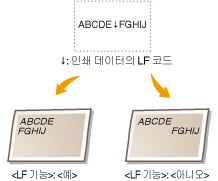
|
예
아니오
 |

 <프린터 설정>
<프린터 설정> 

 <PCL>
<PCL> 

 <LF 기능>
<LF 기능> 

 <예> 또는 <아니오> 선택
<예> 또는 <아니오> 선택 



A4 인쇄폭 확대
세로 방향의 A4 크기 용지의 인쇄 가능 영역 폭을 LTR 크기의 폭으로 확장할지 여부를 선택합니다.
|
해제
 설정 |

 <프린터 설정>
<프린터 설정> 

 <PCL>
<PCL> 

 <A4 인쇄폭 확대>
<A4 인쇄폭 확대> 

 <해제> 또는 <설정> 선택
<해제> 또는 <설정> 선택 



하프톤
하프톤을 줄일 데이터 처리 방법을 지정합니다. <오차확산> 사용 여부를 선택하고 텍스트, 그래픽 및 이미지에 대해 <해상도> 또는<계조>를 개별적으로 선택할 수도 있습니다.
|
오차확산
해제
 설정
해상도/계조
문자
해상도
 계조
그래픽
해상도
계조
 화상
해상도
계조
 |

 <프린터 설정>
<프린터 설정> 

 <PCL>
<PCL> 

 <하프톤>
<하프톤> 

 하프톤 설정 지정
하프톤 설정 지정 



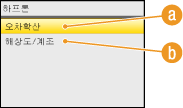
 <오차확산>
<오차확산>
작은 텍스트와 세밀한 선을 선명한 마감으로 인쇄합니다. 이 설정이 <설정>으로 지정된 경우 <문자>, <그래픽> 및 <화상>에 대해 지정된 <해상도> 및 <계조> 설정이 비활성화됩니다.
 <해상도>/<계조>
<해상도>/<계조>
<해상도>
텍스트와 가는 선을 선명한 테두리로 인쇄합니다.
<계조>
그래픽이나 사진 이미지 등의 계조를 매끄러운 마감으로 인쇄합니다.
RGB 프로파일
사용 중인 모니터에 따라 RGB 데이터를 인쇄할 컬러 일치의 원본 프로파일을 선택합니다. sRGB 호환 컴퓨터 디스플레이를 사용 중이고 <sRGB>를 선택한 경우 인쇄물의 색조가 컴퓨터 디스플레이에 나타나는 색조와 가깝게 됩니다. 필요에 따라 <감마 1.5>, <감마 1.8> 또는 <감마 2.4>를 선택하여 감마 값을 조정합니다. 값이 커질수록 인쇄물이 어두워집니다. 텍스트, 그래픽 및 이미지에 대해 개별적으로 설정을 지정할 수 있습니다.
|
문자
sRGB
 감마 1.5
감마 1.8
감마 2.4
그래픽
sRGB
 감마 1.5
감마 1.8
감마 2.4
화상
sRGB
 감마 1.5
감마 1.8
감마 2.4
|
|
참고
|
|
이 설정은 <CMS (매칭)/감마>에서 <CMS>가 선택된 경우에만 활성화됩니다.
|

 <프린터 설정>
<프린터 설정> 

 <PCL>
<PCL> 

 <RGB 프로파일>
<RGB 프로파일> 

 <문자>, <그래픽> 또는 <화상> 선택
<문자>, <그래픽> 또는 <화상> 선택 

 원본 프로파일 선택
원본 프로파일 선택 



출력 프로파일
컬러 일치의 출력 프로파일을 선택합니다. 텍스트 또는 그래픽 데이터를 인쇄할 경우 기본 <보통> 설정을 사용하고 사진 이미지를 인쇄할 경우 <사진> 설정을 사용하는 것이 좋습니다.
|
문자
보통
 사진 그래픽
보통
 사진
화상
보통
사진
 |
|
참고
|
|
이 설정은 <CMS (매칭)/감마>에서 <CMS>가 선택된 경우에만 활성화됩니다.
|

 <프린터 설정>
<프린터 설정> 

 <PCL>
<PCL> 

 <출력 프로파일>
<출력 프로파일> 

 <문자>, <그래픽> 또는 <화상> 선택
<문자>, <그래픽> 또는 <화상> 선택 

 <보통> 또는 <사진> 선택
<보통> 또는 <사진> 선택 



매칭 방법
인쇄물의 색상이 컴퓨터 디스플레이에 표시되는 색상과 일치하도록 하는 일치 방법을 선택합니다. 텍스트, 그래픽 및 이미지에 대해 개별적으로 설정을 지정할 수 있습니다.
|
문자
지각
채도
 색도
그래픽
지각
 채도
색도
화상
지각
 채도
색도
|
|
참고
|
|
이 설정은 <CMS (매칭)/감마>에서 <CMS>가 선택된 경우에만 활성화됩니다.
|

 <프린터 설정>
<프린터 설정> 

 <PCL>
<PCL> 

 <매칭 방법>
<매칭 방법> 

 <문자>, <그래픽> 또는 <화상> 선택
<문자>, <그래픽> 또는 <화상> 선택 

 일치 방법 선택
일치 방법 선택 



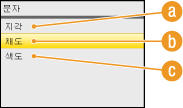
 <지각>
<지각>
<출력 프로파일> 설정에 대해 <사진>도 선택된 경우 사진 이미지 인쇄에 적합한 컬러 일치를 수행합니다.
 <채도>
<채도>
그림이나 도표와 같은 선명한 그래픽 인쇄에 대해 컬러 일치를 수행합니다.
 <색도>
<색도>
색상 샘플 또는 로고 등의 원본과 인쇄물 간의 색상 차이를 최소화하도록 컬러 일치를 수행합니다.
회색보정
블랙 토너만 사용하여 회색(흑백) 데이터를 인쇄할지 여부를 선택합니다. 텍스트, 그래픽 및 이미지에 대해 개별적으로 설정을 지정할 수 있습니다.
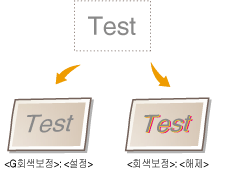
|
문자
해제
설정
 그래픽
해제
설정
 화상
해제
설정
 |

 <프린터 설정>
<프린터 설정> 

 <PCL>
<PCL> 

 <회색보정>
<회색보정> 

 <문자>, <그래픽> 또는 <화상> 선택
<문자>, <그래픽> 또는 <화상> 선택 

 <해제> 또는 <설정> 선택
<해제> 또는 <설정> 선택 



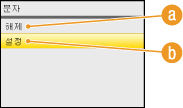
 <해제>
<해제>
옐로우, 마젠타, 시안 및 블랙 토너를 사용하여 회색(흑백) 데이터를 인쇄합니다. <설정>에 비해 어두운 영역의 계조 재현 성능이 향상됩니다.
 <설정>
<설정>
블랙 토너만 사용하여 회색(흑백) 데이터를 인쇄하며 토너 누출이 줄어듭니다.
CMS (매칭) 선택
컬러 일치를 수행하도록 기기 또는 컴퓨터(프린터 드라이버)를 설정할 수 있습니다. <프린터>를 선택하면 기기가 컬러 일치를 수행하고 <호스트>를 선택하면 컴퓨터나 프린터 드라이버가 컬러 일치를 수행합니다.
|
프린터
 호스트 |

 <프린터 설정>
<프린터 설정> 

 <PCL>
<PCL> 

 <CMS (매칭) 선택>
<CMS (매칭) 선택> 

 <프린터> 또는 <호스트> 선택
<프린터> 또는 <호스트> 선택 



CMS (매칭)/감마
인쇄 데이터의 처리 방법을 선택합니다. 컬러 일치를 수행하거나 감마 보정을 수행하도록 선택할 수 있습니다. 텍스트, 그래픽 및 이미지에 대해 개별적으로 설정을 지정할 수 있습니다.
|
문자
감마
CMS
 그래픽
감마
CMS
 화상
감마
CMS
 |

 <프린터 설정>
<프린터 설정> 

 <PCL>
<PCL> 

 <CMS (매칭)/감마>
<CMS (매칭)/감마> 

 <문자>, <그래픽> 또는 <화상> 선택
<문자>, <그래픽> 또는 <화상> 선택 

 <감마> 또는 <CMS> 선택
<감마> 또는 <CMS> 선택 



감마보정
인쇄물의 밝기를 원본 데이터의 밝기와 일치시키도록 감마 보정 값을 설정합니다. 인쇄물이 원본보다 어둡거나 밝게 보이면 감마 보정 값을 변경합니다. 값이 커질수록 인쇄물이 어두워집니다. 텍스트, 그래픽 및 이미지에 대해 개별적으로 설정을 적용할 수 있습니다.
|
문자
1.0
1.4
 1.8
2.2
그래픽
1.0
1.4
 1.8
2.2
화상
1.0
1.4
 1.8
2.2
|
|
참고
|
|
이 설정은 <CMS (매칭)/감마>에서 <감마>가 선택된 경우에만 활성화됩니다.
|

 <프린터 설정>
<프린터 설정> 

 <PCL>
<PCL> 

 <감마보정>
<감마보정> 

 <문자>, <그래픽> 또는 <화상> 선택
<문자>, <그래픽> 또는 <화상> 선택 

 감마 값 설정
감마 값 설정 



고급 스무딩
들쭉날쭉한 텍스트와 그래픽의 윤곽선을 매끄럽게 다듬는 방법을 선택합니다. <스무드 2>는 <스무드 1>보다 강력한 스무딩 효과를 적용합니다. 텍스트와 그래픽에 대해 개별적으로 설정을 적용할 수 있습니다.
|
고급 스무딩
해제
스무드 1
 스무드 2
그래픽에 적용
해제
 설정
문자에 적용
해제
설정
 |

 <프린터 설정>
<프린터 설정> 

 <PCL>
<PCL> 

 <고급 스무딩>
<고급 스무딩> 

 스무딩 설정 지정
스무딩 설정 지정 


